Come utilizzare ADODC in Visual Basic
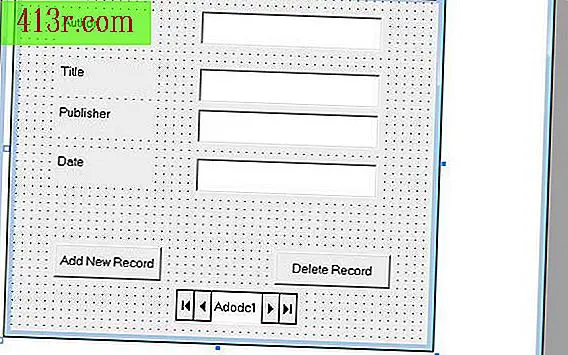
Passaggio 1
Fare clic con il pulsante destro del mouse sul programma Visual Basic 6.0 e selezionare "Esegui come amministratore". Inizia un nuovo progetto facendo clic su "File" e quindi su "Nuovo progetto". Seleziona il modello "Dati progetto" dall'elenco.
Passaggio 2
Fare doppio clic su "frmDataEnv" che viene visualizzato nell'elenco "Progetto dati" sulla destra. Inserire un controllo dati ADO nel modulo, fare doppio clic sul controllo ADODC nella casella degli strumenti sulla sinistra dello schermo.
Passaggio 3
Configurare una connessione a un database esistente, fare clic sul controllo ADODC ora nel modulo selezionando "Proprietà ADODC". Nella pagina delle proprietà, assicurati che l'opzione "Usa connessione stringa" sia selezionata e fai clic su "Crea". Segui i passaggi che appaiono, che ti guideranno attraverso la selezione del tipo di dati da utilizzare, dove trovare il database sul computer e se vuoi o meno usare una password.
Passaggio 4
Fare clic su "Connessione di prova" situata nella finestra di dialogo "Connessione" nelle proprietà del collegamento dati, quando tutte le informazioni della fase 3 sono state completate. Se la connessione fallisce, tornare indietro e rivedere gli scenari scelti per connettersi al proprio database.
Passaggio 5
Posiziona due pulsanti di comando su fmDataEnv facendo doppio clic sul "pulsante" nella casella degli strumenti e quindi eseguendo nuovamente. Cambia il nome di un pulsante in "cmdAddNewRecord" e il sottotitolo in "Aggiungi nuovo record". Cambia il nome dell'altro pulsante in "cmdDeleteRecord" e il titolo in "Elimina record".
Passaggio 6
Fai doppio clic su "cmdAddNewRecord" e inserisci il codice tra l'inizio e la fine della routine: "Adodc1.Recordset.AddNew". Fai lo stesso per il pulsante "cmdDeleteRecord" con questo codice: "Adodc1.Recordset.Delete" (non includere il punto alla fine di questo codice).
Passaggio 7
Scrivi il codice per occuparti di cosa dovrebbe accadere quando l'utente fa clic su una delle opzioni nel passaggio 6: Private Sub Form_Load () Adodc1.Recordset.ActiveConnection.BeginTrans End Sub Private Sub Form_Unload (Cancel As Integer) Se MsgBox ("Accetta modifiche al registro?", VbYesNo) = vbYes Then Adodc1.RecordSet.ActiveConnection.CommitTrans Else Adodc1.Recordsete.ActiveConnection.RollbackTrans End If End Sub
Passaggio 8
Termina la configurazione ADODC aggiungendo tag e controlli TextBox al modulo per creare un meccanismo che permetta a un utente di aggiungere o eliminare record. I controlli specifici dipenderanno dalle esigenze del database. Guarda l'immagine per vedere un esempio di come apparirà.







